2023-07-12 601
童读物总是丰富多彩的,打开一本儿童书籍,五彩缤纷的图片是其主要内容。在页眉中插入图片的书籍也并不少见,下面我们就来学习一下在word2007中如何为页眉加入图片。1.选择;插入”选项卡,在;页眉和页脚”选项组中单击;页眉”按钮,在弹出的下拉框中选择;编辑页眉”命令。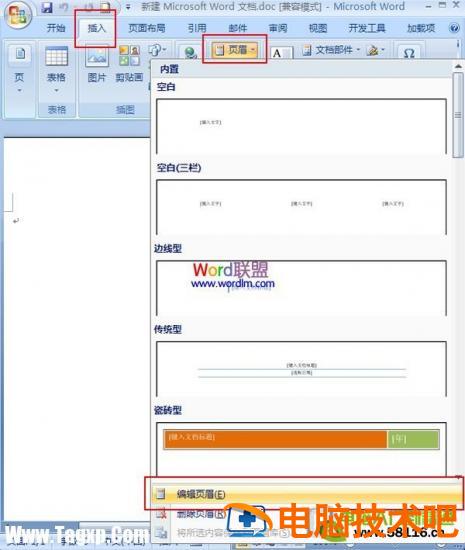 2选择;页眉和页脚工具设计”选项卡,使页眉处于编辑状态,然后可以页眉处输入需要的文字。如图:
2选择;页眉和页脚工具设计”选项卡,使页眉处于编辑状态,然后可以页眉处输入需要的文字。如图: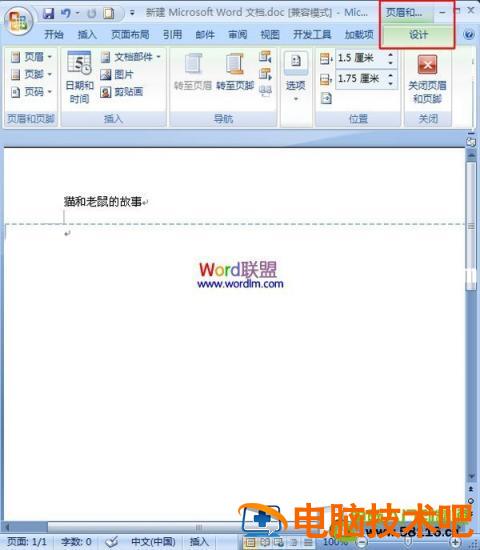 3.选择;插入”选项卡,在;插图”选项组中选择;图片”命令。
3.选择;插入”选项卡,在;插图”选项组中选择;图片”命令。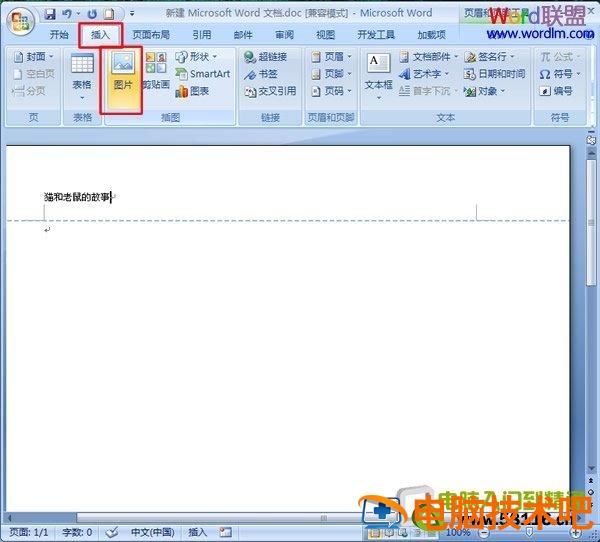 4.在弹出的;插入图片”对话框中,选择要插入的图片,单击;插入”按钮。
4.在弹出的;插入图片”对话框中,选择要插入的图片,单击;插入”按钮。 5.图片已经添加到页眉处,我们可以单击它,对它边框上的点进行移动来调整图片的大小。
5.图片已经添加到页眉处,我们可以单击它,对它边框上的点进行移动来调整图片的大小。
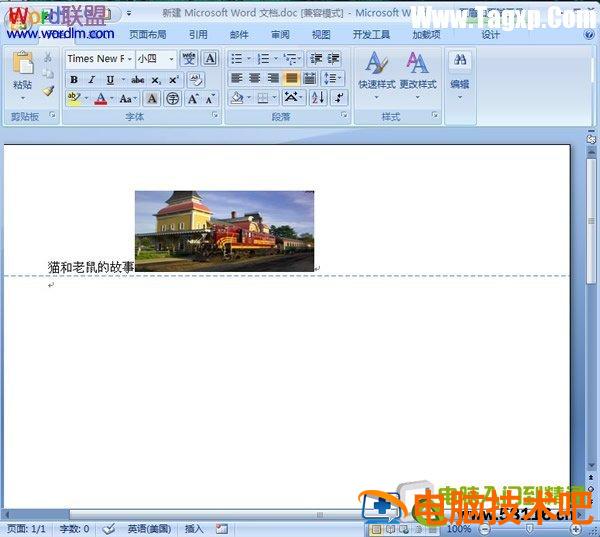 提示:页眉中的文字有两种添加方法,一种是使页眉处于编辑状态,直接输入文字(如上述第2步)。另一种是通过菜单栏中的;插入”选项卡中的;艺术字”来实现。
提示:页眉中的文字有两种添加方法,一种是使页眉处于编辑状态,直接输入文字(如上述第2步)。另一种是通过菜单栏中的;插入”选项卡中的;艺术字”来实现。
原文链接:https://000nw.com/16733.html
=========================================
https://000nw.com/ 为 “电脑技术吧” 唯一官方服务平台,请勿相信其他任何渠道。
系统教程 2023-07-23
电脑技术 2023-07-23
应用技巧 2023-07-23
系统教程 2023-07-23
系统教程 2023-07-23
软件办公 2023-07-11
软件办公 2023-07-11
软件办公 2023-07-12
软件办公 2023-07-12
软件办公 2023-07-12
扫码二维码
获取最新动态
